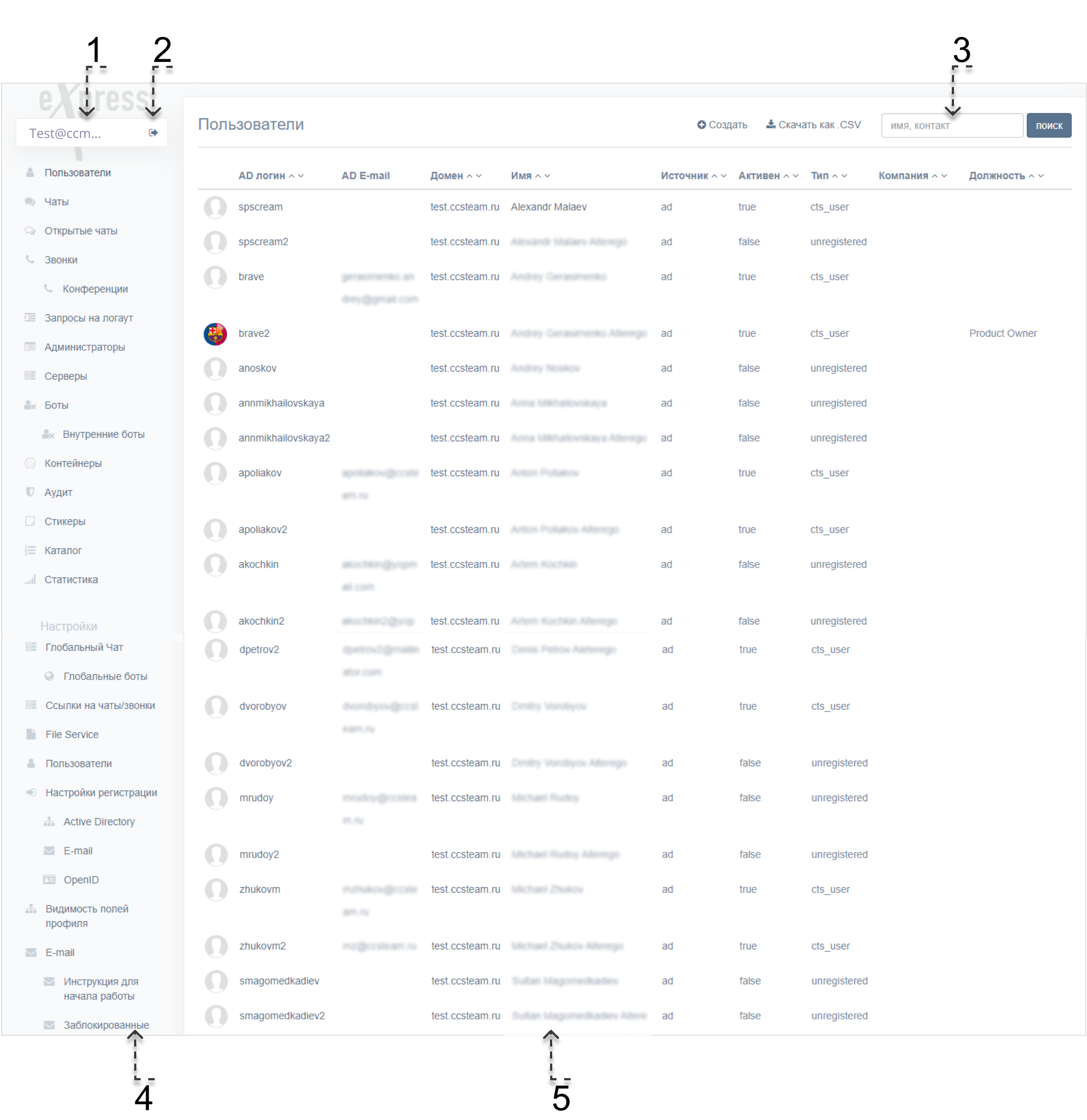Веб-интерфейс администратора
Основные элементы веб-интерфейса администратора
Веб-интерфейс администратора (на примере раздела "Пользователи") состоит из следующих блоков:
- Логин текущего пользователя.
- Кнопка выхода.
- Строка поиска.
- Меню навигации.
- Рабочая область.
Шапка окна содержит название текущего раздела (пункта меню), а также может содержать элементы управления и строку поиска.
Структура рабочей области
Основную часть окна занимает рабочая область. В разделах, предназначенных для хранения и обработки большого количества данных, рабочая область представлена в виде таблицы. Описание структуры рабочей области приведено на примере раздела "Пользователи".
Таблица состоит из следующих столбцов:
| Название столбца | Информация |
|---|---|
| AD-логин | Идентификационное имя учетной записи в Active Directory. Используется при авторизации пользователя |
| AD e-mail | Электронная почта учетной записи в Active Directory |
| Домен | Домен, на котором зарегистрирована учетная запись |
| Имя | Имя пользователя |
| Источник | Информация о том, каким путем на сервер была добавлена учетная запись. Параметр принимает два значения:
|
| Active | Статус учетной записи: активированная (true) и не активированная (false) |
| Тип | Тип учетной записи:
|
| Компания | Компания, в которой он числится пользователь |
| Должность | Должность пользователя |
Для сортировки данных в прямом и обратном порядке пользуйтесь кнопками Вверх и Вниз в заголовке колонки.
Для поиска данных введите соответствующее значение полностью или частично в строке поиска в верхнем правом углу окна и нажмите кнопку Поиск.
Для создания новой учетной записи нажмите кнопку Создать в верхнем правом углу окна.
Для скачивания таблицы нажмите кнопку Скачать как .CSV в верхнем правом углу окна.
Структура меню навигации
Меню состоит из пунктов, позволяющих системному администратору выполнять операции, которые перечислены в таблице ниже.
Внимание!
Логика глобального чата в разработке. Раздел "Глобальные боты" будет задействован по факту выпуска основной логики.
| Пункт меню | Назначение |
|---|---|
| Пользователи |
|
| Чаты | просмотр информации о чатах и событиях в чатах |
| Открытые чаты |
|
| Звонки |
|
| Запросы на логаут |
|
| Администраторы |
|
| Серверы | просмотр и настройка подключений к другим серверам |
| Боты | управление чат-ботами: просмотр информации, настройка, удаление, подключение |
| Внутренние боты |
|
| Контейнеры | просмотр списка и журналов docker-контейнеров |
| Аудит | аудит действий администраторов и пользователей |
| Стикеры |
|
| Каталог | управление отображением "витрины" каталога чатов: сортировка списка открытых корпоративных чатов, каналов и чат-ботов |
| Статистика | просмотр статистики работы приложения |
| Аутентификация администраторов | настройка подключения администраторов из Active Directory |
| Настройки аудита |
|
| Глобальный чат |
|
| Глобальные боты |
|
| File Service |
|
| Настройка регистрации | настройка подключений учетных записей пользователей |
| Active Directory | настройка регистрации учетных записей через Active Directory |
| настройка маски e-mail для регистрации учетных записей | |
| OpenID | настройка регистрации учетных записей через OpenID |
| Видимость полей профиля | настройка уровней доступа к данным в профиле пользователя корпоративного сервера |
| настройка SMTP-сервера и электронной почты, с которой отправляются письма с сервера получателям | |
| Инструкции для начала работы | настройка отправки и текста инструкции для начала работы с приложением |
| Заблокированные пользователи | настройка отправки и текста письма о блокировке учетной записи |
| VoEx |
|
| Сервер |
|
| Часто задаваемые вопросы | настройка отображения списка часто задаваемых вопросов |
| SmartApps |
|
| Активации | настройка времени активности пользовательской сессии |